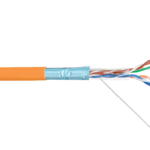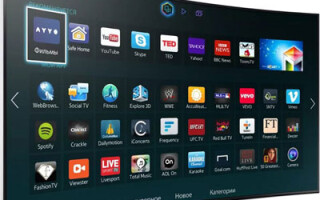ઘણા ટીવી માલિકો પીસીનો ઉપયોગ કર્યા વિના તેમના ઉપકરણોમાંથી ઇન્ટરનેટ ઍક્સેસ કરવા માંગે છે. ટીવીને ઇન્ટરનેટથી કેવી રીતે કનેક્ટ કરવું તે જાણીને, વ્યક્તિ કમ્પ્યુટર અથવા લેપટોપ ખરીદવા માટે નાણાં ખર્ચવાનું ટાળી શકે છે. આ હેડસેટ અને ખાસ સાધનોની મદદથી કરી શકાય છે.

સામગ્રી
કયા ટીવી ઇન્ટરનેટથી કનેક્ટ થઈ શકે છે
તમે ઇન્ટરનેટને એવા ટીવી સાથે કનેક્ટ કરી શકો છો જેમાં "સ્માર્ટ ટીવી" સુવિધા હોય. આ ટેક્નોલોજીથી યુઝર ઓનલાઈન ડિવાઈસના સેટિંગ બદલી શકે છે. સ્માર્ટ ટીવી વિકલ્પ સાથે, ટીવી સ્થાનિક નેટવર્ક અથવા વાયરલેસ Wi-Fi કનેક્શન દ્વારા ઇન્ટરનેટ સાથે જોડાયેલ છે.
તમે સ્માર્ટ ટીવી વિના નિયમિત ટીવી પરથી ઑનલાઇન જઈ શકો છો. તમે તમારા ટીવી પર ઇન્ટરનેટ કનેક્ટ કરો તે પહેલાં, તમારે ટીવી સેટ-ટોપ બોક્સ તૈયાર કરવું જોઈએ, જેમાં તમારે HDMI કેબલને કનેક્ટ કરવાની જરૂર છે. આ સાધન તમને બિલ્ટ-ઇન Wi-Fi વિના ટીવીમાંથી ઇન્ટરનેટ ઍક્સેસ કરવાની મંજૂરી આપે છે.
તમારે શું કનેક્ટ કરવાની જરૂર છે
કનેક્ટ કરતા પહેલા, ખાતરી કરો કે તમારી પાસે જરૂરી સાધનો છે:
- રાઉટર અને કન્ફિગર કરેલ ઈન્ટરનેટ એક્સેસ પોઈન્ટ;
- ડાયરેક્ટ કનેક્શન માટે LAN કેબલ.

ટીવી ઉપકરણના માલિકે પહેલા ટીવીના તકનીકી માર્ગદર્શિકાનો અભ્યાસ કરવો જોઈએ અને વધુ સેટિંગ્સ માટે તમારું IP સરનામું શોધવું જોઈએ. ઇન્ટરનેટ પ્રદાતા દ્વારા પ્રદાન કરાયેલ કનેક્શનના પ્રકાર વિશે માહિતી મેળવવાની ભલામણ કરવામાં આવે છે. એક સ્થિર અને ગતિશીલ IP સરનામું અથવા PPPoE છે, જેને પણ ધ્યાનમાં લેવું આવશ્યક છે.
કનેક્ટ કરવાની રીતો
તમારા ટીવીને ઇન્ટરનેટથી કનેક્ટ કરવાની નીચેની રીતો છે:
- બિલ્ટ-ઇન LAN કનેક્ટર સાથે મોડેલો માટે કેબલનો ઉપયોગ કરીને સીધું જોડાણ;
- Wi-Fi રાઉટર, વિશિષ્ટ સેટ-ટોપ બોક્સ અથવા PLC-એડેપ્ટરનો ઉપયોગ કરીને;
- WPS ચાલુ કરવું;
- કમ્પ્યુટર અથવા લેપટોપ દ્વારા ટ્રાન્સમિશન સિગ્નલ;
- સ્માર્ટ ટીવી" સેટિંગ.
આ સાધન વડે તમારા ટીવીમાંથી ઈન્ટરનેટ કેવી રીતે એક્સેસ કરવું તે જાણીને, તમે આ કનેક્શનનો સંપૂર્ણ લાભ લઈ શકો છો.
ડાયરેક્ટ કેબલ કનેક્શન
કનેક્ટ કરવાની ઘણી રીતો છે. જો ઉપકરણમાં LAN ઇનપુટ હોય, તો તમે ટીવીને આ પોર્ટ સાથે સીધા કનેક્ટ કરીને કેબલ દ્વારા ઇન્ટરનેટથી કનેક્ટ કરી શકો છો. જો તમારી પાસે ડાયનેમિક IP સરનામું છે, તો વપરાશકર્તા તરફથી કોઈપણ આગળની કાર્યવાહી કર્યા વિના નેટવર્ક કેબલ દ્વારા કનેક્શન બનાવવામાં આવે છે. ટીવીને તરત જ એક IP સરનામું મળશે જે તમને ઇન્ટરનેટની ઍક્સેસ આપે છે.

જો પ્રદાતા સ્થિર IP પ્રદાન કરે છે, તો સબ્સ્ક્રાઇબરે સેટિંગ્સમાં મેન્યુઅલી જરૂરી પરિમાણો સેટ કરવા પડશે. ટીવી મેનૂમાં, તમારે આઇટમ "નેટવર્ક/નેટવર્ક કનેક્શન" શોધવાની જરૂર છે અને "કનેક્શન ગોઠવો" ટેબ પર જાઓ. "મેન્યુઅલ સેટઅપ" પસંદ કરવા માટે રીમોટ કંટ્રોલનો ઉપયોગ કરો અને "વાયર્ડ" બટન દબાવો. અહીં તમારે IP સરનામું અને DNS દાખલ કરવું આવશ્યક છે, અને તમે કરેલા ફેરફારોની પુષ્ટિ કરો. તે પછી, વપરાશકર્તા જાતે જ રૂટ મેપ બનાવી શકે છે.
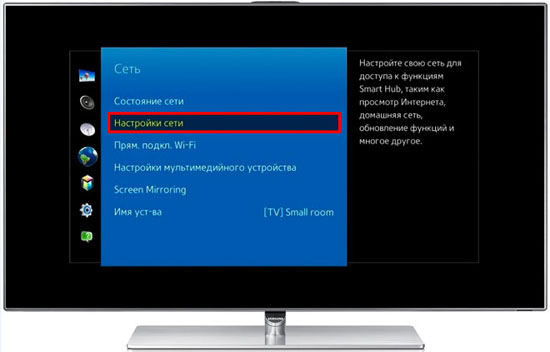
રાઉટર દ્વારા
રાઉટર તમને ઘણા ઉપકરણોને ઇન્ટરનેટથી કનેક્ટ કરવાની મંજૂરી આપે છે: કમ્પ્યુટર, લેપટોપ, ટીવી. રાઉટર પોર્ટ દ્વારા તમે ટીવી સાથે કેબલ અથવા વાઇફાઇ દ્વારા કનેક્ટ કરી શકો છો.પ્રથમ કિસ્સામાં, કેબલનો એક છેડો બિલ્ટ-ઇન ટીવી પોર્ટ સાથે જોડાયેલ છે અને બીજો છેડો રાઉટરની પાછળના ઇનપુટ સાથે જોડાયેલ છે, જે પીળા ચિહ્નિત છે. જો બધું યોગ્ય રીતે કરવામાં આવ્યું હોય, તો રાઉટરમાંથી ડેટા ટીવી પર પ્રસારિત કરવામાં આવશે, અને રાઉટર પેનલ પર પોર્ટ લાઇટ ચાલુ થશે. છેલ્લે, તમારે ઉપયોગમાં લેવાતા IP નો પ્રકાર પસંદ કરવાની અને મેન્યુઅલી જરૂરી ડેટા દાખલ કરવાની જરૂર છે.
બિલ્ટ-ઇન Wi-Fi મોડ્યુલથી સજ્જ ટીવી ઉપકરણ પર વાયરલેસ Wi-Fi કનેક્શન સ્થાપિત કરવું શક્ય છે. તેને સક્રિય કરવા માટે, તમારે નીચેના પગલાં ભરવાની જરૂર છે:
- કનેક્ટેડ રાઉટર યોગ્ય રીતે કામ કરી રહ્યું છે કે કેમ તે તપાસો;
- ઉપકરણ મેનૂ ખોલો અને સેટિંગ્સમાં આઇટમ "નેટવર્ક કનેક્શન" પર જાઓ, જો જરૂરી હોય તો, કનેક્શનનો પ્રકાર સ્પષ્ટ કરો - વાયરલેસ;
- દેખાતી સૂચિમાં, ઉપલબ્ધ વાયરલેસ હોમ નેટવર્ક બિંદુ પસંદ કરો;
- પાસવર્ડ દાખલ કરો અને કનેક્શનની રાહ જુઓ.

જો ત્યાં કોઈ Wi-Fi એડેપ્ટર નથી, તો તમે WPS - Wi-Fi પ્રોટેક્ટેડ સેટઅપનો ઉપયોગ કરીને ઇન્ટરનેટથી કનેક્ટ કરી શકો છો. આ કરવા માટે તમારે રાઉટર પર સેટ કરેલ લોગિન અને પાસવર્ડ જાણવાની જરૂર પડશે. રાઉટરની પાછળ એક WPS બટન છે, તેને થોડી સેકંડ માટે દબાવો, પછી ટીવી પર WPS ને સક્રિય કરો અને, જો જરૂરી હોય તો, વિશિષ્ટ કોડ દાખલ કરો.

પીસી અથવા લેપટોપ દ્વારા
વપરાશકર્તાઓ જૂના ટીવી અથવા કોઈપણ આધુનિક ટીવી મોડેલને તેમના કમ્પ્યુટર અથવા લેપટોપ સાથે કનેક્ટ કરી શકે છે. ઉપકરણ 2 મોડમાં કાર્ય કરશે:
- પિક્ચર રિપીટ: ટીવી ડિસ્પ્લે તરીકે કામ કરે છે. તમે બ્રાઉઝર ખોલી શકો છો અને મૂવી જોઈ શકો છો, પરંતુ ઉપકરણને ફક્ત કમ્પ્યુટર દ્વારા નિયંત્રિત કરી શકાય છે. કનેક્શન સ્થાપિત કરવા માટે HDMI અથવા VGA નો ઉપયોગ થાય છે.
- કોમ્પ્યુટરમાંથી આવતો ડેટા વાંચવો. ઇન્સ્ટોલ કરેલ સ્થાનિક નેટવર્કનો ઉપયોગ કરીને કમ્પ્યુટર ડેટાને ઍક્સેસ કરી શકાય છે. વપરાશકર્તા ઈન્ટરનેટ સાથે કનેક્ટ કર્યા વિના, મૂવી જોવા અને PC હાર્ડ ડ્રાઈવ પર સંગ્રહિત સંગીત સાંભળવા માટે સક્ષમ હશે.
ટીવી સેટ-ટોપ બોક્સ દ્વારા
કનેક્ટ કરવા માટે શું જરૂરી છે તે સમજવું જરૂરી છે.વિવિધ ઉત્પાદકોના માનક સેટ-ટોપ બોક્સમાં ટીવી, બ્રાઉઝર અને હોમ થિયેટર ફંક્શન હોય છે. તેઓ "સ્માર્ટ ટીવી" સાથે સમાન છે. સેટ-ટોપ બોક્સ LAN કેબલ અથવા Wi-Fi વડે રાઉટર સાથે અને HDMI સાથે ટીવી સાથે જોડાયેલ છે. IP એડ્રેસ સેટિંગ્સ ઉપકરણના મેનૂમાં સેટ કરેલી છે.

એન્ડ્રોઇડ સેટ-ટોપ બોક્સ સેલ ફોન અથવા ટેબ્લેટ જેવું જ છે, જેનું ઇન્ટરફેસ મોટી સ્ક્રીન પર ખુલે છે. તમે તમારા ટીવી પર Play Market માંથી ડાઉનલોડ કરેલ એપ્સનો ઉપયોગ કરી શકો છો. ટીવી પર, તમે ઈમેલ અને મેસેન્જર એક્સેસ કરી શકો છો અને ઈન્ટરનેટ પર ઓનલાઈન ચેનલ જોઈ શકો છો. આ કરવા માટે, તમારે ચેનલ્સ કેવી રીતે શોધવી અને કેવી રીતે સેટ કરવી તે અંગેની સૂચનાઓનો અભ્યાસ કરવાની જરૂર છે.
આવા સેટ-ટોપ બોક્સ તમને જૂના ટીવી સાથે ઇન્ટરનેટ કનેક્ટ કરવાની મંજૂરી આપે છે, જેમાં સ્માર્ટ ટીવી અથવા Wi-Fi રીસીવર નથી. વાસ્તવમાં, તે આવું મિનીકોમ્પ્યુટર છે.
PLC-એડેપ્ટર અને વાયરલેસ કનેક્શન
જો તમારી પાસે પ્રમાણભૂત મોડેમ છે, તો તમે ઇથરનેટ કેબલનો ઉપયોગ કરીને નેટવર્કથી કનેક્ટ કરી શકો છો. આવા કેબલને PLC-એડેપ્ટર (પાવરલાઇન) દ્વારા બદલી શકાય છે - એક ઉપકરણ જે ઘરના વિદ્યુત નેટવર્કના વાયર પર સિગ્નલ પ્રસારિત કરે છે. આવા સાધનો પ્રદાતાઓ "Beeline" અને "Rostelecom" દ્વારા પ્રદાન કરવામાં આવે છે.
એડેપ્ટરનો દેખાવ કંઈક અંશે સામાન્ય પાવર એડેપ્ટર જેવો દેખાય છે, પરંતુ વાયર વિના. સેટમાં રીસીવર અને ટ્રાન્સમીટરનો સમાવેશ થાય છે. ઇથરનેટ કેબલ વડે ટ્રાન્સમીટરને રાઉટર સાથે કનેક્ટ કરો, પછી બંને પેર એડેપ્ટર પર બટન દબાવો અને જોડી કર્યા પછી, STB સેટ-ટોપ બોક્સ દ્વારા સમાન ઇથરનેટ કેબલ વડે રીસીવર પર ઇન્ટરનેટ ઍક્સેસ કરી શકાય છે.
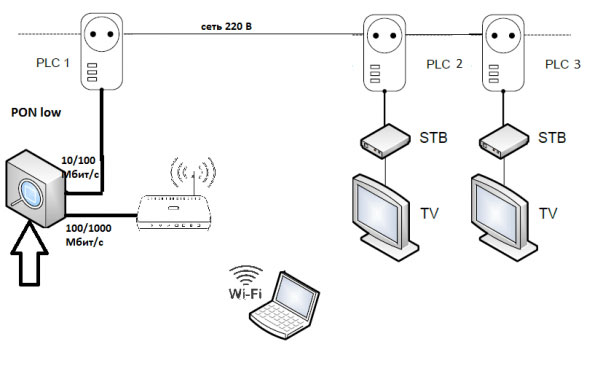
આધુનિક એડેપ્ટરો ઉચ્ચ ડેટા ટ્રાન્સફર રેટ પ્રદાન કરે છે - 1 જીબી પ્રતિ સેકન્ડ સુધી, પરંતુ આ દાવો કરવામાં આવ્યો છે, વાસ્તવિક ટ્રાન્સફર રેટ હજુ પણ ઓછો છે, પરંતુ સામાન્ય રીતે Wi-Fi દ્વારા કનેક્ટ થવા કરતાં વધુ છે. PLC એડેપ્ટર પાવર આઉટલેટમાં પ્લગ થયેલ છે.
સ્માર્ટ ટીવી સેટિંગ્સ
સેમસંગ અને એલજી ટીવી
ટીવીની બંને બ્રાન્ડ્સ એક જ રીતે સેટ કરવામાં આવી છે. સ્માર્ટ ટીવીને ઇન્ટરનેટથી કનેક્ટ કરવા માટે, તમારે આ કરવાની જરૂર છે:
- મુખ્ય મેનુ પર જાઓ.
- તમારું વપરાશકર્તા નામ અને પાસવર્ડ દાખલ કરીને, તમારા વ્યક્તિગત વપરાશકર્તા ખાતામાં લૉગિન કરો
- નવું એકાઉન્ટ બનાવવા માટે, તમારે તમારા ઇમેઇલ સરનામાં સાથે નોંધણી કરવાની જરૂર છે.
તમારા વ્યક્તિગત ખાતામાં, તમે એપ્લિકેશન ડાઉનલોડ કરી શકો છો. તે ઇન્ટરનેટની ઍક્સેસ પણ ખોલે છે. સિગ્નલ ગુમાવવાના કિસ્સામાં, IP સરનામું જાતે જ દાખલ કરવું આવશ્યક છે.
સોની ટીવી
જાપાનીઝ સોની ટીવીના માલિકોએ નીચેની ક્રિયા યોજનાનું પાલન કરવું જોઈએ:
- ઉપકરણ મેનૂ પર જાઓ અને "હોમ" આઇટમ પસંદ કરો;
- "સેટિંગ્સ" નામ સાથે બટન પર ક્લિક કરો;
- "નેટવર્ક" ટૅબ પર જાઓ, અને પછી "અપડેટ ઈન્ટરનેટ સામગ્રી" પર ક્લિક કરો;
- "મારી એપ્લિકેશન્સ" વિન્ડોમાં લોન્ચ કરવા માટે યોગ્ય આયકન પસંદ કરો.
નહિંતર, સ્માર્ટ ટીવી કાર્ય અન્ય ઉપકરણો પરના અનુરૂપ કાર્યથી અલગ નથી. તમે ઉપકરણના ફર્મવેરને બદલ્યા વિના તેનું સંચાલન કરી શકો છો.
સંબંધિત લેખો: